Erforderliche Rohstoffe: (Link bereitstellen)
- php-5.6.10-Win32-VC11-x86 (zip) (Beachten Sie, dass die PHP-Version in IIS-Version und Apache unterteilt ist Version)
- httpd-2.4.12-x86-r2 (Apache) (zip)
- MySQL-Datenbank (Installationsfreie Version)
Konfigurationsschritte:
php-Teil
- Entpacken Sie das heruntergeladene Zip-Paket und holen Sie sich den PHP5.6-Ordner

Benennen Sie php.ini-development in diesem Ordner in php.ini als PHP-Konfigurationsdatei um.
php.ini ändern
1. Legen Sie das spezifische Verzeichnis des PHP-Erweiterungspakets fest und suchen Sie
Unter Windows:
extension_dir = "ext"
Wechseln zu (das Verzeichnis des Werts ist das Verzeichnis des EXT-Ordners); Unter Windows:
Extension_dir = "
D:/Develop/EXT "
2. Aktivieren Sie die entsprechende Bibliotheksfunktion und suchen Sie die Zeile der Bibliothek, die aktiviert werden muss 🎜> | Entfernen Sie das vorangehende Semikolon (Kommentar) und ändern Sie es inextension=php_curl.dll
extension=php_gd2.dll
extension=php_mbstring.dll
extension=php_mysql.dll
extension=php_xmlrpc.dll
3. Stellen Sie die Zeitzone ein und suchen Sie nach
Date.timezone =Geändert in
date.timezone =Asien/Shanghai
Apache Teil
Entpacken Sie das heruntergeladene Apache-Zip-Paket und erhalten Sie den Apache24-Ordner
Ändern Sie zunächst die Apache-Konfigurationsdatei, damit Apache das Parsen von PHP-Dateien unterstützt.
- Die Apache-Konfigurationsdatei ist httpd.conf im Verzeichnis conf des Apache-Verzeichnisses. 1. Lassen Sie Apache die PHP-Datei analysieren und suchen Sie
 Fügen Sie in der nächsten Zeile hinzu (die grüne Position ist basierend auf PHP (Hängt vom Verzeichnis ab, in dem sich die > #
Fügen Sie in der nächsten Zeile hinzu (die grüne Position ist basierend auf PHP (Hängt vom Verzeichnis ab, in dem sich die > #
- Nach der Dekomprimierung können Sie den Ordner umbenennen und an einem geeigneten Ort ablegen. Ich persönlich empfehle, den Ordner in MySQLServer5.6 umzubenennen und ihn im Pfad C:ProgrammeMySQL abzulegen. Natürlich können Sie es auch überall platzieren, wo Sie möchten.
- Das Konfigurieren von Umgebungsvariablen ist sehr einfach: Arbeitsplatz->Eigenschaften->Erweitert->Umgebungsvariablen Wählen Sie PATH und fügen Sie danach hinzu: den Pfad zu Ihrem MySQL-Bin-Ordner (z. B.: C:ProgrammeMySQLMySQLServer5.6bin )
- Ändern MySQL-Konfigurationsdatei:
-
zum Verwalten von Run cmd als Benutzer (muss als Administrator ausgeführt werden, sonst reichen die Berechtigungen nicht aus),
Geben Sie Folgendes ein: cd C:Program FilesMySQLMySQLServer5.6bin Geben Sie den MySQL-Bin-Ordner ein (unabhängig davon, ob es konfiguriert ist oder nicht) Nach der Umgebungsvariablen müssen Sie auch den BIN-Ordner eingeben, sonst meldet der Startdienst weiterhin Fehler 2)
Geben Sie mysqld -Install ein. Ein Fehler ist aufgetreten : Installation/Entfernung des Dienstes verweigert!)
Installation erfolgreich


-
Installation erfolgreich Danach Es ist Zeit, den Dienst zu starten. Geben Sie weiterhin Folgendes in cmd ein: net start mysql Der Dienst wurde erfolgreich gestartet Der Befehl
wird angezeigt. Fehler, MySQL löschen (mysqld -remove eingeben) Fehlersituation (Fehler 1067, das ist der Fehler bei der Änderung der Konfigurationsdatei, bestätigen Sie, ob die Konfigurationsdatei ist richtig. Fehler 2 „Das System kann die Datei nicht finden“, überprüfen Sie, ob die Konfigurationsdatei geändert wurde oder ob sie im bin-Verzeichnis betrieben wurde)
-
Nachdem der Dienst erfolgreich gestartet wurde, werden Sie Sie können sich anmelden, wie in der Abbildung gezeigt. Geben Sie mysql -u root -p
ein (für die erste Anmeldung gibt es kein Passwort, drücken Sie einfach die Eingabetaste). Die Anmeldung ist erfolgreich! -
Hinweis:
Die Kodierung der my.ini-Datei muss eine englische Kodierung sein (z. B. ANSI in Windows), nicht UTF-8 oder GBK et al.
- Referenzlink:
http://jingyan.baidu.com/article/f3ad7d0ffc061a09c3345bf0.html
- http://www.cnblogs.com/pharen /archive/2012/02/06/2340628.html
-
Das Obige stellt die Konfiguration der PHP56-Laufumgebung vor, einschließlich einiger Aspekte des Inhalts. Ich hoffe, dass es für Freunde hilfreich ist, die sich für PHP-Tutorials interessieren.
PHPIniDir
"D:/ Develop/PHP
"AddType application/x-httpd-php .php .html .htm
2. Suchen Sie im Konfigurationsdatei DirectoryIndex index.html . Der Wert ist unterschiedlich)
DocumentRoot „D:/Develop/Apache2.2/htdocs“Geändert in
DocumentRoot „D:/Workspace/PHP“ Suchen Sie erneut
Wechseln Sie in das
Verzeichnis „D:/Workspace/PHP
“> Die Konfiguration ist abgeschlossen, prüfen Sie, ob die Konfiguration erfolgreich ist. Starten Sie Apache neu, erstellen Sie eine neue Datei index.php im Site-Verzeichnis und geben Sie den Inhalt ein: MySQL-TeilPATH=.....;C:Program FilesMySQLMySQLServer5.6bin (beachten Sie, dass es angehängt und nicht überschrieben wird)
Die Standardkonfigurationsdatei von MySQL-5.6.1X befindet sich in C:ProgrammeMySQLMySQL Server 5.6my-default.ini
[mysqld]
basedir=C:Program FilesMySQLMySQLServer5.6(mysql-Verzeichnis)
datadir=C:Program FilesMySQLMySQLServer5.6data (Datenverzeichnis, in dem sich MySQL befindet)



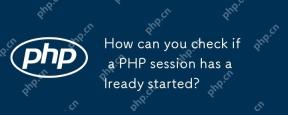 Wie können Sie überprüfen, ob bereits eine PHP -Sitzung begonnen hat?Apr 30, 2025 am 12:20 AM
Wie können Sie überprüfen, ob bereits eine PHP -Sitzung begonnen hat?Apr 30, 2025 am 12:20 AMIn PHP können Sie Session_Status () oder Session_id () verwenden, um zu überprüfen, ob die Sitzung gestartet wurde. 1) Verwenden Sie die Funktion Session_Status (). Wenn PHP_Session_Active zurückgegeben wird, wurde die Sitzung gestartet. 2) Verwenden Sie die Funktion Session_id (), wenn eine nicht leere Zeichenfolge zurückgegeben wird, die Sitzung gestartet wurde. Beide Methoden können den Sitzungszustand effektiv überprüfen, und die Auswahl der Verwendung von Methoden hängt von der PHP -Version und den persönlichen Einstellungen ab.
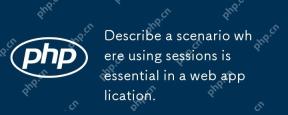 Beschreiben Sie ein Szenario, in dem die Verwendung von Sitzungen in einer Webanwendung unerlässlich ist.Apr 30, 2025 am 12:16 AM
Beschreiben Sie ein Szenario, in dem die Verwendung von Sitzungen in einer Webanwendung unerlässlich ist.Apr 30, 2025 am 12:16 AMSESSIONS AREVITALINWEBAPPLIKATIONEN, Besonders vor den Commerceplatformen
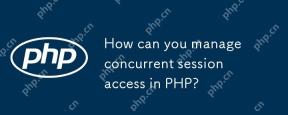 Wie können Sie den gleichzeitigen Sitzungszugriff in PHP verwalten?Apr 30, 2025 am 12:11 AM
Wie können Sie den gleichzeitigen Sitzungszugriff in PHP verwalten?Apr 30, 2025 am 12:11 AMVerwalten des gleichzeitigen Sitzungszugriffs in PHP kann mit den folgenden Methoden erfolgen: 1. Verwenden Sie die Datenbank, um Sitzungsdaten zu speichern, 2.. Diese Methoden tragen dazu bei, die Datenkonsistenz sicherzustellen und die Gleichzeitleistung zu verbessern.
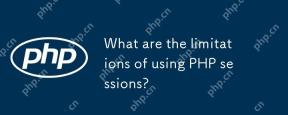 Was sind die Einschränkungen bei der Verwendung von PHP -Sitzungen?Apr 30, 2025 am 12:04 AM
Was sind die Einschränkungen bei der Verwendung von PHP -Sitzungen?Apr 30, 2025 am 12:04 AMPhpSessionShaveseverallimitationen: 1) StorageConstraintScanleadtoperformanceISSues; 2) SecurityVulnerabilitieslikeSessionFixationAtpaSexist; 3) Skalierbarkeits-IschallengingDuetoServer-spezifisch; 4) SessionExpirationManbeproblematic;
 Erklären Sie, wie sich das Lastausgleich auf das Sitzungsmanagement auswirkt und wie es angegangen werden soll.Apr 29, 2025 am 12:42 AM
Erklären Sie, wie sich das Lastausgleich auf das Sitzungsmanagement auswirkt und wie es angegangen werden soll.Apr 29, 2025 am 12:42 AMLastausgleich beeinflusst das Sitzungsmanagement, kann jedoch durch Sitzungsreplikation, Sitzungsklebrigkeit und zentraler Sitzungsspeicher gelöst werden. 1. Sitzungsreplikationsdaten zwischen Servern. 2. Session Stickiness lenkt Benutzeranfragen auf denselben Server. 3. Zentraler Sitzungsspeicher verwendet unabhängige Server wie Redis, um Sitzungsdaten zu speichern, um die Datenfreigabe zu gewährleisten.
 Erläutern Sie das Konzept der Sitzungsperrung.Apr 29, 2025 am 12:39 AM
Erläutern Sie das Konzept der Sitzungsperrung.Apr 29, 2025 am 12:39 AMSessionLockingIsatechniqueUTToensureUsers'SSessionSessionSeSexclusivetooneuseratatim.itiscrialtforpreventingDatacorruptionandSecurityBreachesinmulti-UserApplications
 Gibt es Alternativen zu PHP -Sitzungen?Apr 29, 2025 am 12:36 AM
Gibt es Alternativen zu PHP -Sitzungen?Apr 29, 2025 am 12:36 AMZu den Alternativen zu PHP-Sitzungen gehören Cookies, Token-basierte Authentifizierung, datenbankbasierte Sitzungen und Redis/Memcached. 1. Kookies verwalten Sitzungen, indem sie Daten über den Kunden speichern, was einfach, aber nur gering ist. 2. Altbasierte Authentifizierung verwendet Token, um Benutzer zu überprüfen, was sehr sicher ist, aber zusätzliche Logik erfordert. 3.Database-basiertssesses speichert Daten in der Datenbank, was eine gute Skalierbarkeit aufweist, die Leistung jedoch beeinflusst. V.
 Definieren Sie den Begriff 'Sitzung' im Kontext von PHP.Apr 29, 2025 am 12:33 AM
Definieren Sie den Begriff 'Sitzung' im Kontext von PHP.Apr 29, 2025 am 12:33 AMSessionhijacking bezieht sich auf einen Angreifer, der sich als Benutzer ausgibt, indem die SessionID des Benutzers angezeigt wird. Zu den Präventionsmethoden gehören: 1) Verschlüsseln der Kommunikation mit HTTPS; 2) Überprüfung der Quelle der SessionID; 3) mit einem sicheren Algorithmus zur Sitzung der Sitzung; 4) regelmäßig aktualisieren die SitzungID.


Heiße KI -Werkzeuge

Undresser.AI Undress
KI-gestützte App zum Erstellen realistischer Aktfotos

AI Clothes Remover
Online-KI-Tool zum Entfernen von Kleidung aus Fotos.

Undress AI Tool
Ausziehbilder kostenlos

Clothoff.io
KI-Kleiderentferner

Video Face Swap
Tauschen Sie Gesichter in jedem Video mühelos mit unserem völlig kostenlosen KI-Gesichtstausch-Tool aus!

Heißer Artikel

Heiße Werkzeuge

SAP NetWeaver Server-Adapter für Eclipse
Integrieren Sie Eclipse mit dem SAP NetWeaver-Anwendungsserver.

Herunterladen der Mac-Version des Atom-Editors
Der beliebteste Open-Source-Editor

SecLists
SecLists ist der ultimative Begleiter für Sicherheitstester. Dabei handelt es sich um eine Sammlung verschiedener Arten von Listen, die häufig bei Sicherheitsbewertungen verwendet werden, an einem Ort. SecLists trägt dazu bei, Sicherheitstests effizienter und produktiver zu gestalten, indem es bequem alle Listen bereitstellt, die ein Sicherheitstester benötigen könnte. Zu den Listentypen gehören Benutzernamen, Passwörter, URLs, Fuzzing-Payloads, Muster für vertrauliche Daten, Web-Shells und mehr. Der Tester kann dieses Repository einfach auf einen neuen Testcomputer übertragen und hat dann Zugriff auf alle Arten von Listen, die er benötigt.

Senden Sie Studio 13.0.1
Leistungsstarke integrierte PHP-Entwicklungsumgebung

EditPlus chinesische Crack-Version
Geringe Größe, Syntaxhervorhebung, unterstützt keine Code-Eingabeaufforderungsfunktion









